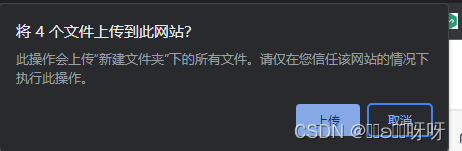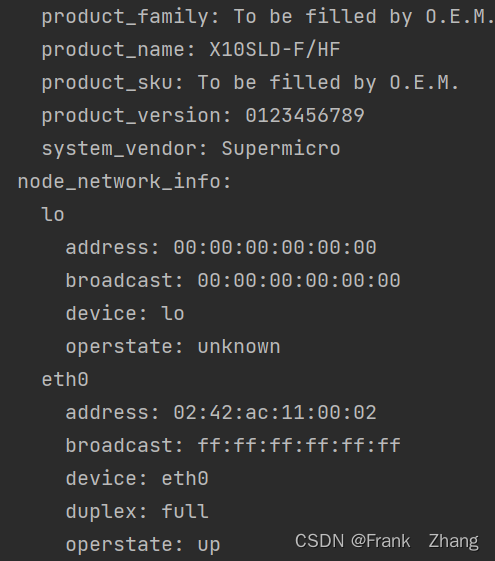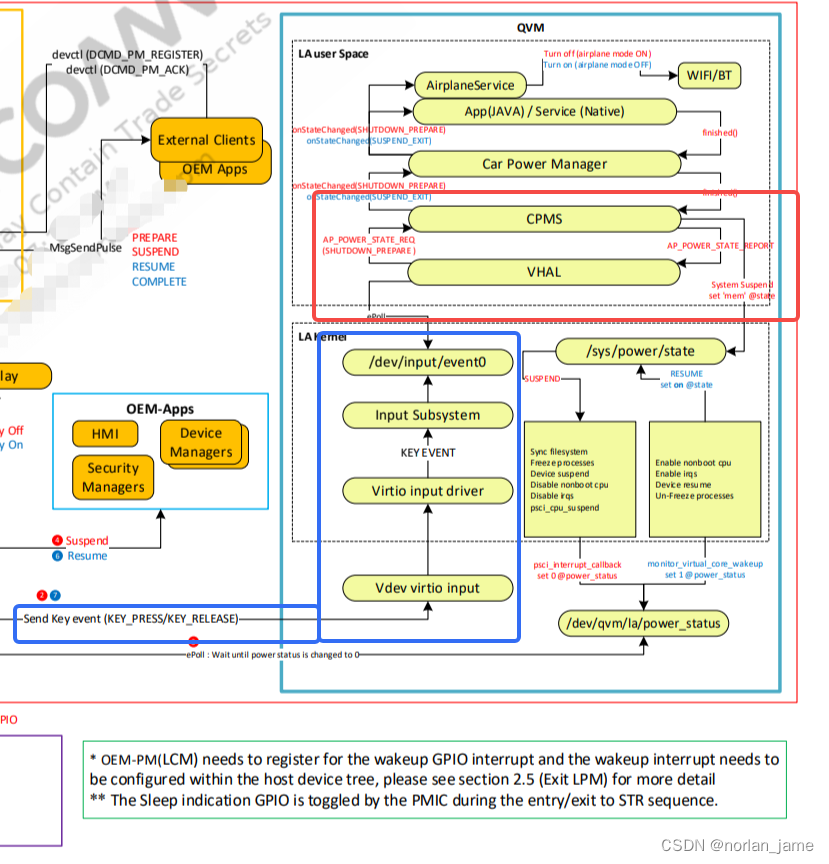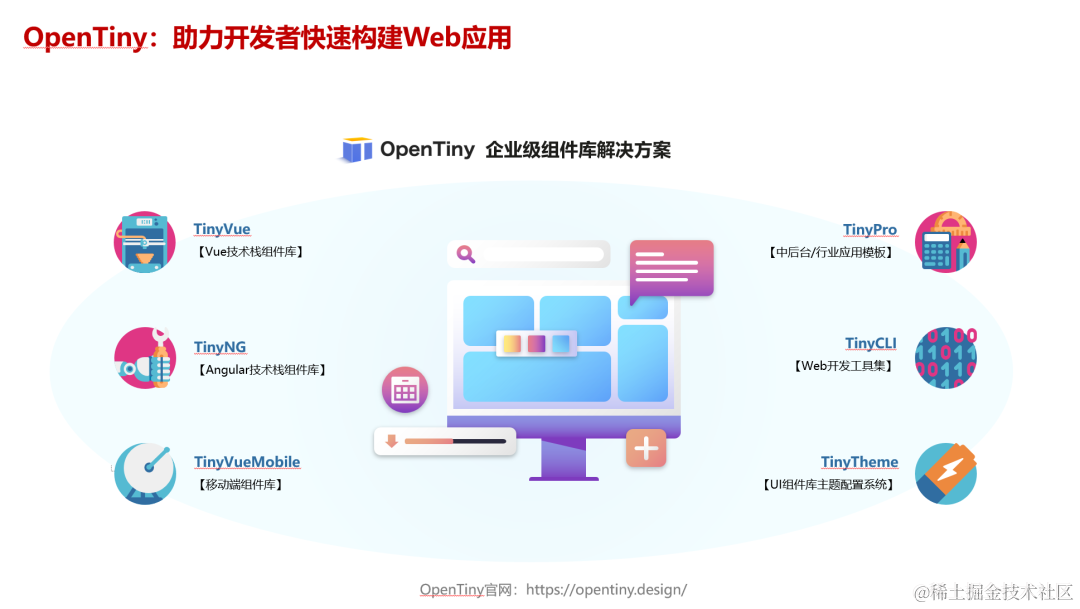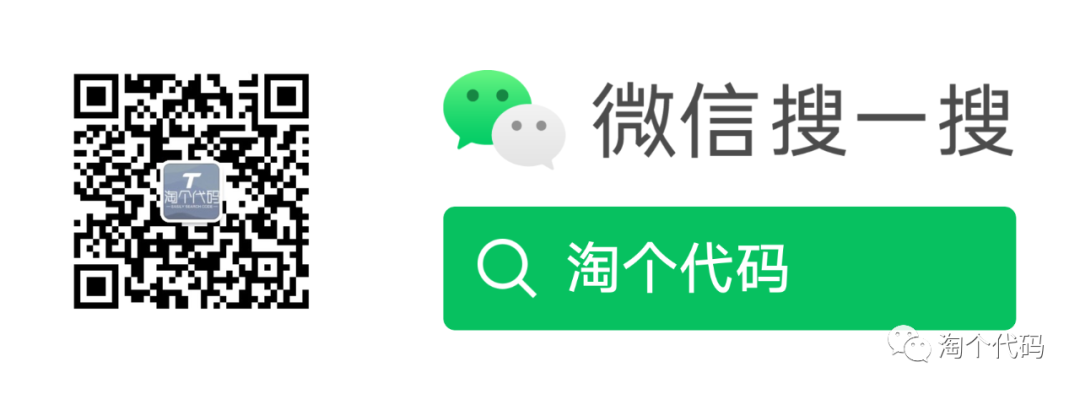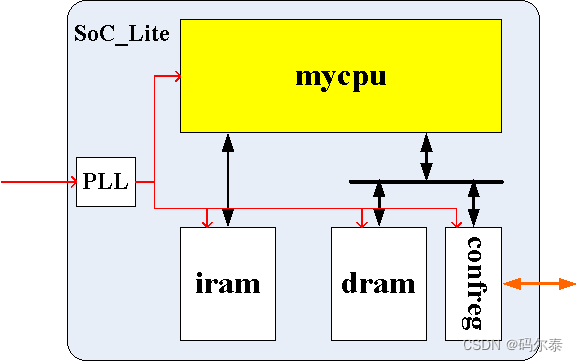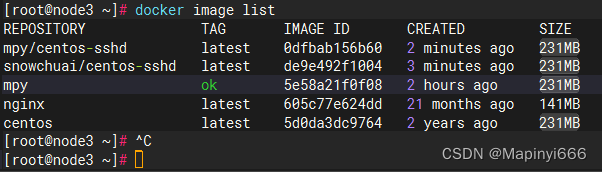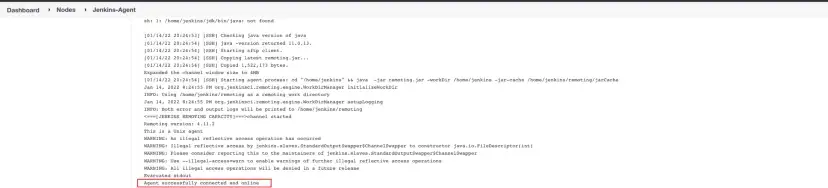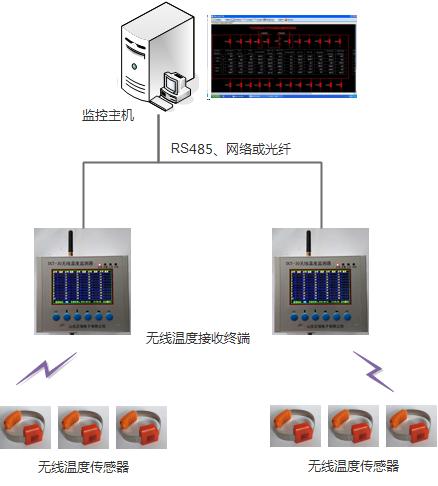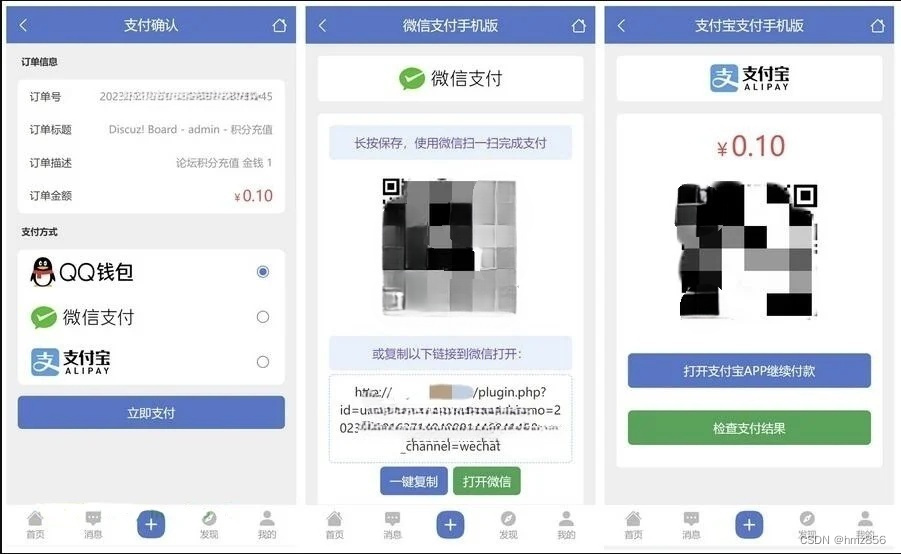ppt已经成为了日常工作与学习中必不可少的工具,而ppt屏幕录制功能,可以方便用户将他人的演讲或视频中的内容记录下来,以便进一步学习与研究。录制ppt演示并将其导出为视频文件,可以帮助我们进行分享,但是很多人不知道ppt录屏怎么导出来,本文将介绍如何使用ppt进行屏幕录制,并将其导出为视频文件。

ppt录屏怎么导出来?
ppt是一种常用的演示工具,可以让用户创建精美的幻灯片演示。有时候,您需要将您的ppt演示录制成视频以便与他人分享,但录制结束后可能会遇到ppt录屏怎么导出来的问题,下面将向大家介绍2个方法。
方法一:ppt录屏
ppt自带了一个内置的屏幕录制功能,您可以使用它来录制您的ppt演示并将其导出为视频。以下是导出ppt录制视频的步骤:
第1步:打开PPT文件,点击“录制”选项卡,在“自动播放媒体”分组中点击“屏幕录制”按钮。

第2步:在录制工具栏中,选择录制区域,然后点击“开始录制”按钮,ppt将开始录制您的屏幕。
第3步:录制完成后,点击“停止录制”按钮,ppt中将自动插入所录制的视频。选中录制好的视频文件,右键选择“将媒体另存为”,您可以将视频保存到指定的文件夹中。
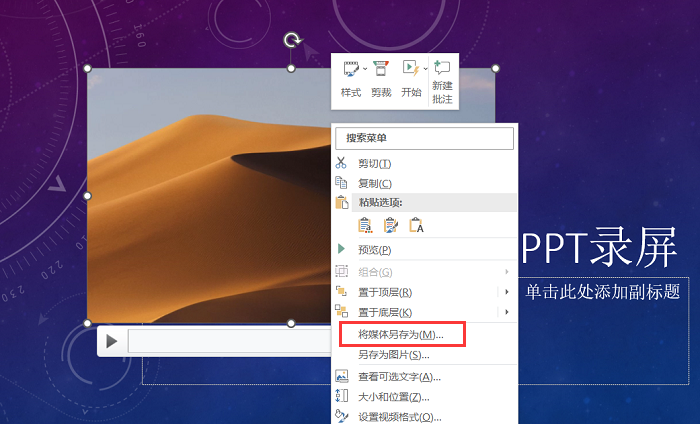
方法二:第三方录屏软件
ppt录屏功能虽然方便快捷,但只能录制基础的视频文件,如果您需要更多高级功能,推荐使用数据 蛙录屏软件,它支持Mac苹果电脑和Windows电脑,可以轻松实现高清录制。
它可以设置录制参数(支持多种视频格式、分辨率等),拥有声音降噪功能,让您的音质更加清晰,录制过程中还能对屏幕进行绘制、添加注释等操作。使用数据 蛙录屏软件录制ppt的具体步骤如下:
操作环境:
演示机型:华为笔记本Mate Book 14
系统版本:Windows 10
软件版本:数据 蛙录屏软件1.1.8
第1步:在官方网站下载数据 蛙录屏软件,安装完毕后,进入软件页面,录制ppt我们选择“视频录制”模式。
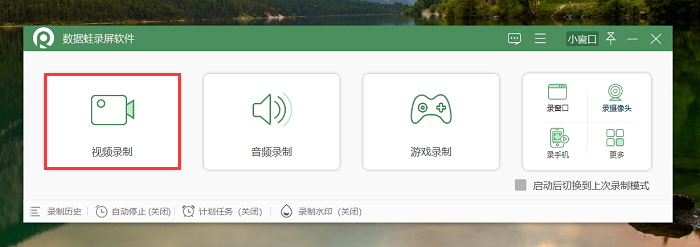
第2步:在视频录制中,左侧可以规划ppt的录制区域,还可以根据需求开启麦克风或扬声器,调整完毕之后就可以开始录制ppt了。
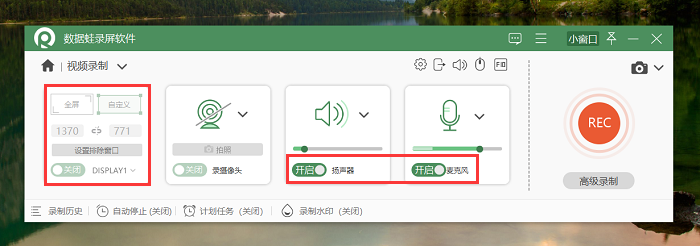
第3步:在录制过程中,可以使用工具箱在ppt上进行注释或添加文字。录制结束后,弹出视频预览,您可以在软件上对视频进行剪辑。
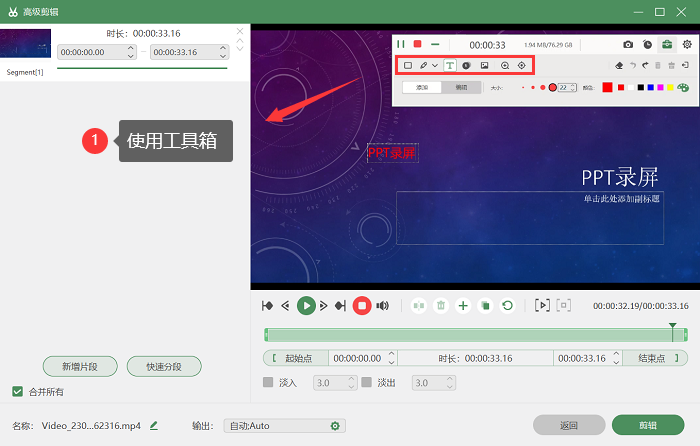
第4步:剪辑完毕后在历史记录页面,重新找到录制的视频,右键它可以打开文件所在位置,或者直接进行分享。
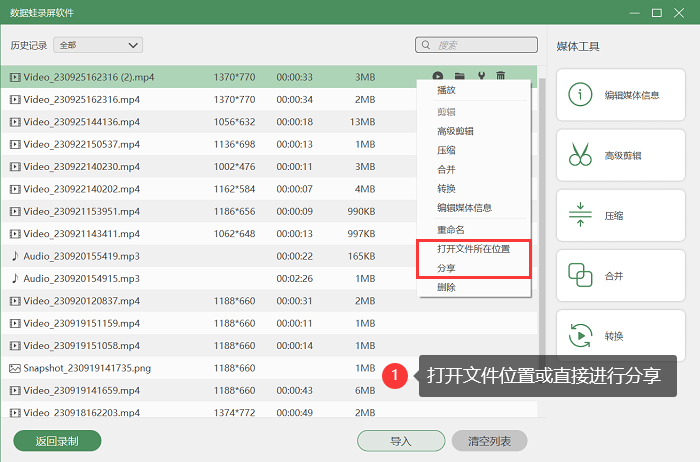
结论
录制和导出ppt为视频使得共享和展示变得更加简单和灵活。无论您是选择使用PPT自带的录屏功能还是数据 蛙录屏软件,都可以根据您的需求来录制高质量的ppt演示视频。希望通过本文的介绍,能够帮助大家更好地解决ppt录屏怎么导出来的问题,提高大家的工作效率。
文章推荐:
游戏录屏怎么录自己的声音?看这篇就够了!![]() https://blog.csdn.net/shujuwa__net/article/details/133898438?spm=1001.2014.3001.5501
https://blog.csdn.net/shujuwa__net/article/details/133898438?spm=1001.2014.3001.5501
win 10怎么录屏?教你轻松捕捉屏幕活动![]() https://blog.csdn.net/shujuwa__net/article/details/133898819?spm=1001.2014.3001.5501
https://blog.csdn.net/shujuwa__net/article/details/133898819?spm=1001.2014.3001.5501
电脑时间不准?简单几步教你恢复正常!![]() https://blog.csdn.net/shujuwa__net/article/details/133899318?spm=1001.2014.3001.5501
https://blog.csdn.net/shujuwa__net/article/details/133899318?spm=1001.2014.3001.5501